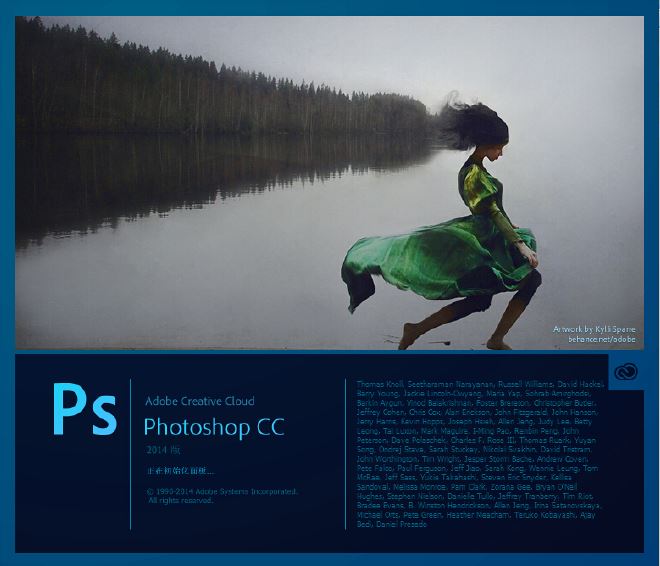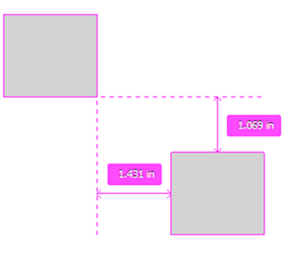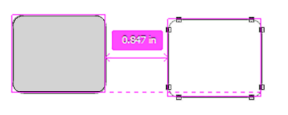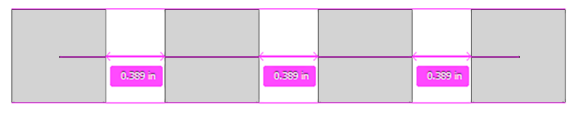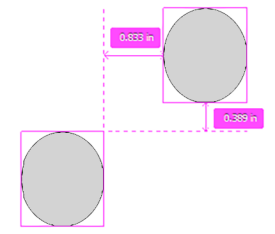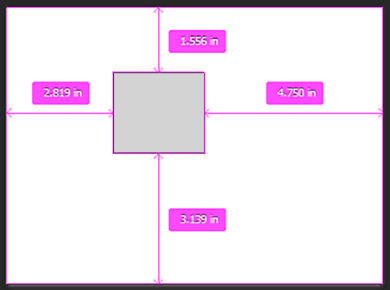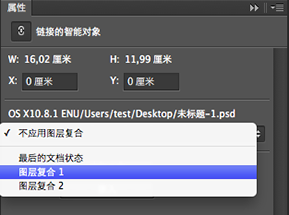Adobe在6月18日发布了产品线2014年的重大更新,今天带领大家一起领略一下Photoshop CC 2014版的新增功能。
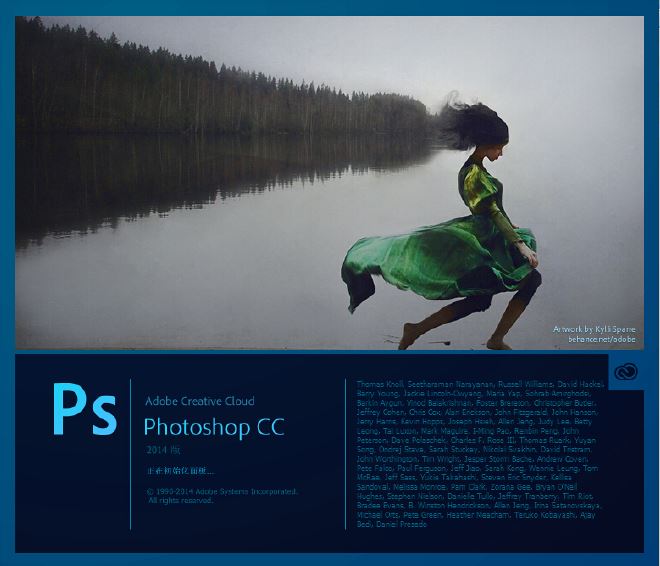
Adobe® Photoshop® CC 2014 附带数种新功能和增强,可极大地丰富您的数字图像处理体验。继续阅读对新增功能的快速介绍以及提供详细信息的资源链接。
下载地址:http://pan.baidu.com/s/1bn1qVtt
智能参考线
Photoshop CC 2014 引入了许多有用的智能参考线增强功能:
按住 Option(Mac)/Alt(Win)键并拖动图层:如果在按住 Option(Mac)或 Alt(Windows)键的同时拖动图层,Photoshop 会显示测量参考线,
它表示原始图层和复制图层之间的距离。此功能可以与“移动”和“路径选择”工具结合使用。
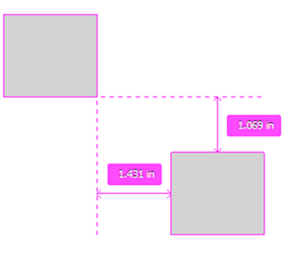
原始图层和复制图层之间的距离
路径测量:在处理
路径时,
Photoshop 会显示测量参考线。当您选择“
路径选择”
工具,然后在同一
图层内拖动
路径时,也会显示测量参考线。
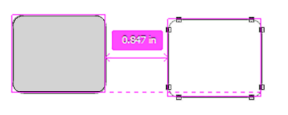
路径测量
匹配的间距:当您复制或移动对象时,Photoshop 会显示测量参考线,从而直观地表示其他对象之间的间距,这些对象与选定对象和其紧密相邻对象之间
的间距相匹配。
Cmd(Mac)/Ctrl(Win)+ 悬停在图层上方:在处理图层时,您可以查看测量参考线。选定某个图层后,在按住 Cmd 键(Mac)或 Ctrl 键(Windows)
的同时将光标悬停在另一图层上方。您可以将此功能与箭头键结合使用,以轻移所选的图层。
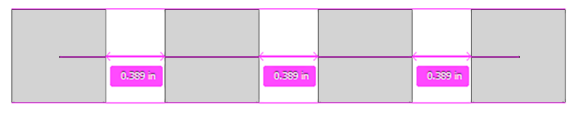
处理图层时显示的测量参考线
与画布之间的距离:在按住 Cmd 键(Mac)或 Ctrl 键(Windows)的同时将光标悬停在形状以外,Photoshop 会显示与画布之间的距离。
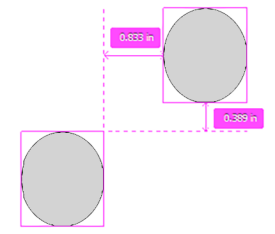
与画布之间的距离
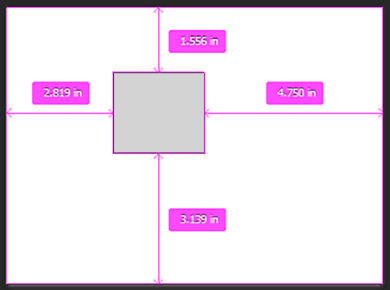
匹配对象之间的间距
链接智能对象的改进
您可以将链接的智能对象打包到 Photoshop 文档中,以便将它们的源文件保存在计算机上的文件夹中。Photoshop 文档的副本会随源文件一起保存在文件夹中。
选择“文件”>“打包”。
您可以将嵌入的智能对象转换为链接的智能对象。转换时,应用于嵌入的智能对象的变换、滤镜和其他效果将保留。选择“图层”>“智能对象”>“转换为链接对象”。
工作流程改进:尝试对链接的智能对象执行操作时,如果其源文件缺失,则会提示您必须栅格化或解析智能对象。
智能对象中的图层复合
考虑一个带有图层符合的文件,且该文件在另外一个文件中以智能对象储存。当您选择包含该文件的智能对象时,“属性”面板允许您访问在源文档中定义的图层复合。
此功能允许您更改图层等级的智能对象状态,但无需编辑该智能对象。
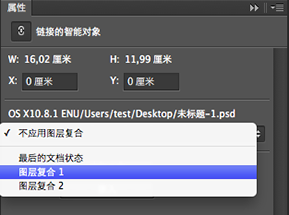
智能对象中的图层复合